Как узнать кого добавили в Инстаграм
Чтобы узнать, кого лайкает пользователь, вы обязательно должны быть подписаны на него.
- Заходим в раздел справа внизу.
- Сверху открываем вкладку «Подписки» .
- Наблюдаем за активностью пользователей, на которых вы подписаны.
UPD: В октябре 2019 года Инстаграм убрал вкладку подписки во избежание недоразумений. Теперь следить за действиями пользователей не получится (смотрите другие секреты Инстаграм).
- Отображаются данные за последние недели;
- Можно посмотреть не только, кто кому поставил лайк, но и кто кого комментирует и кто на кого подписывается.
Вы можете задать любой вопрос, связанный с Instagram. Ответим быстро.Задать вопрос>>
А можно ли посмотреть, кого лайкал человек, если я на него не подписан?
Нельзя. Раньше были платные парсеры, типа «Zengram», которые показывали понравившиеся публикации любых пользователей.
Но в 2020 году подобные сервисы не работают. Поэтому вышеописанная инструкция — единственный рабочий вариант.
Гости отображаются в этой вкладке?
Если уберут лайки, то можно будет посмотреть, кто кого лайкает?
Да, как обещают разработчики, если уберут лайки, то во вкладке «Подписки» по-прежнему можно будет видеть лайки других пользователей.
Как посмотреть кому поставил лайк с компьютера?
В веб-версии такой возможности нет. Но можно скачать какой-нибудь Android-эмулятор и установить на него приложение Instagram.
Затем воспользоваться инструкцией из этой статьи.
Видеоурок на тему: как посмотреть, кого лайкает человек в Инстаграме.
Вы узнаете обо всех тайных увлечениях и сможете посмотреть истории любого пользователя Инстаграм

Вас тянет к знакомому парню, но вы почти ничего о нем не знаете?
Проверьте, что ему нравится, к каким девушкам он проявляет знаки внимания, насколько он адекватен?

Проверьте на верность
У вас уже есть вторая половинка?
Посмотрите, кого лайкает ваш собственный парень или девушка.
Знайте наверняка и будьте уверены в отношениях.

Узнайте о вкусах
Узнайте, что любит красотка, которая вам понравилась, и сделайте ей подарок!
Посмотрите какие вещи она лайкает и чего на самом деле хочет, ваш сюрприз будет оценен по достоинству!

Проверьте, с кем общается ваш ребенок и какие посты ему нравятся.
Если он связался с плохой компанией, лучше поговорить с ним сейчас
За кем мы рекомендуем следить
Организуйте полную слежку за аккаунтами в Инстаграм:
Вторая половинка
Хочешь узнать, кому ставит лайки твоя вторая половинка?
Проверь мужа на измены
Тебе кто-то нравится
Ты влюблен и хочешь узнать о человеке как можно больше?
Подруга
Тебе и твоей подруге нравится один и тот же парень? Проверь наверняка!
Бывший или бывшая
С кем теперь встречается бывшая любовь? Какие истории постит?
Что делает жена, пока тебя нет дома?
Ваши дети
Хочешь получать отчет о действиях своих детей в Инстаграм?
Знакомые
Кто-то просится к вам в друзья? Хотите узнать о нем побольше?
Полезные сервисы
для сбора и работы с аудиторией Инстаграм
Поможет найти ботов и спам среди подписок и подписчиков любого аккаунта. Очистить свой аккаунт от не активной, коммерческой, иностранной аудитории
Хочешь собрать всех подписчиков или подписки конкурента в один список со всеми контактными данными и описаниями профилей?
Даст возможность искать новую аудиторию по хештегу, геолокации или подписчикам конкурента
Автоматическое продвижение в Инстаграм: массовые просмотры историй, приветствия в директ для новых подписчиков и т.д.

Instagram решил убрать вкладку «Подписки» (Following). Сейчас в ней можно увидеть комментарии, лайки и новые подписки людей, на которых вы подписаны.
Это изменение будет внесено в мобильные приложения Instagram до конца недели. После того, как оно появится, во вкладке с сердечком будет отображаться лишь история ваших действий, а следить за тем, что пишут другим людям и кого лайкают ваши друзья, больше не получится.
Вкладка «Подписки» существует с 2011 года, но многие пользователи Instagram не догадываются о её назначении и не в курсе, что таким образом подписчики могут отслеживать их действия. В веб-версии Instagram такой вкладки нет.
Аналогичная возможность существует в соцсети «ВКонтакте» — в разделе «Обновления». В нём можно видеть, какие комментарии оставляют ваши друзья, кого добавляют к себе и какие фотографии появляются в пабликах, на которые вы подписались.
В настоящий момент Instagram является одной из самых популярных социальных сетей в мире — ею пользуются 400 млн человек (что на 100 млн больше, чем в декабре прошлого года), и большинство из них живет за пределами Соединенных Штатов
Конструкция приложения крайне проста и оптимизирована для социальных контактов, показывая все посты от людей, на которых вы подписаны, в обратной последовательности. И пользователю ничего не стоит разобраться с тем, как правильно кадрировать готовый снимок или использовать фильтры. Но хотя интерфейс приложения прост, в нем есть несколько «секретных» опций, которые способны обогатить пользовательский опыт, пишет BusinessInsider.
1. Если вы не хотите пользоваться фотофильтрами, их можно спрятать.
Instagram обрел свою популярность именно благодаря фотофильтрам, но, поскольку камеры в мобильных устройствах становятся все лучше и мощнее, пользователи начинают враждебно относиться к «украшательствам» и считать их чем-то выдающимся.
К счастью, в Instagram есть возможность спрятать линейку фильтров. Для этого нужно под готовой к отправке фотографии пролистать линейку фильтров до раздела «Управление». Он поможет вам спрятать или, наоборот, добавить фильтры в зависимости от вашего желания.
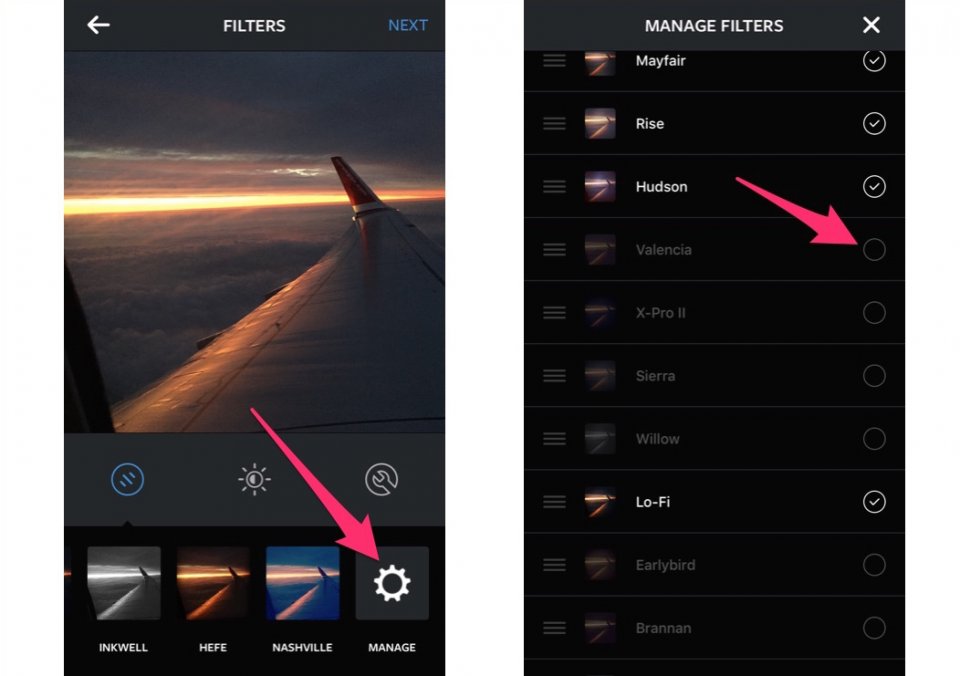
2. Вы можете спрятать все неудачные снимки, на которых вас отметили другие пользователи.
Любому, кто довел свой аккаунт в Instagram до определенного совершенства, знакома эта боль. Отметка на неудачной фотографии способна испортить вам всю картину в разделе «Фотографии с вами».
Чтобы спрятать такие снимки, зайдите в раздел «Фотографии с вами», найдите нужную фотографию, откройте теги (один раз нажав на картинку), нажмите на отметку с вашим именем и затем выберите опцию «Убрать метку».
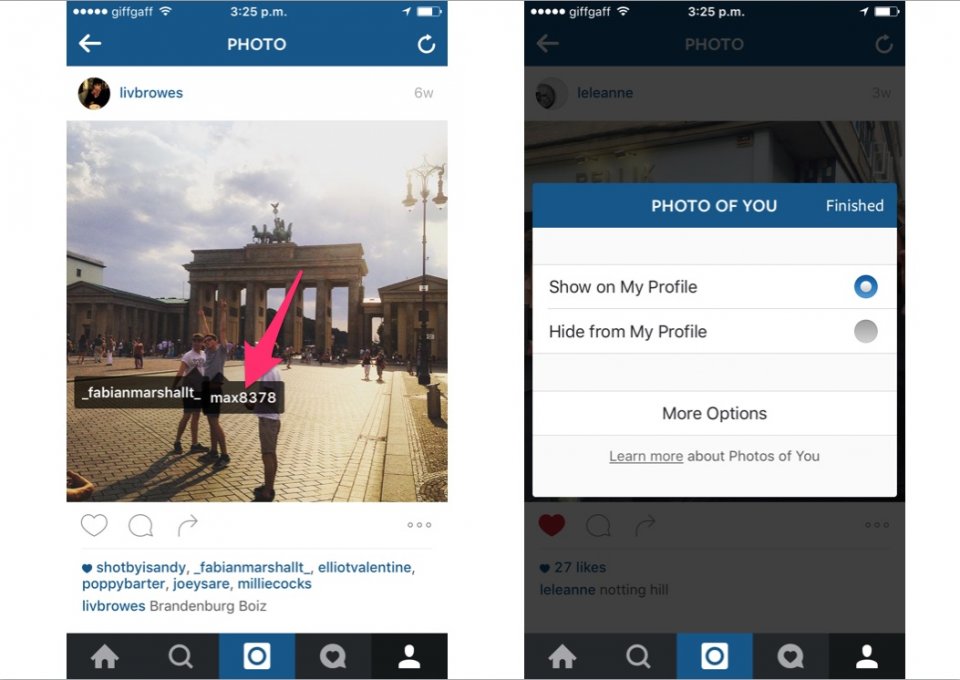
3. Вы можете просматривать снимки, которые понравились вашим друзьям.
Вы когда-нибудь задумывались над тем, какие фотографии лайкают другие люди? В Instagram такая возможность встроена. Нужно просто зайти в раздел «Подписки» и узнать, какие фотографии лайкали ваши друзья, и когда именно.
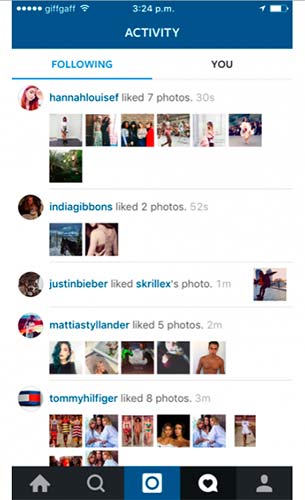
4. Вы можете просмотреть все фотографии, которые лайкали в прошлом.
В отчаянии искать какую-то старую фотографию мучительно, особенно, когда вы точно знаете, что она была опубликована не так уж и давно. Instagram разделяет вашу боль, и потому в нем есть опция «Понравившиеся вам публикации». Чтобы воспользоваться ею, зайдите на страничку своего профиля и нажмите на иконку настроек в верхнем правом углу.
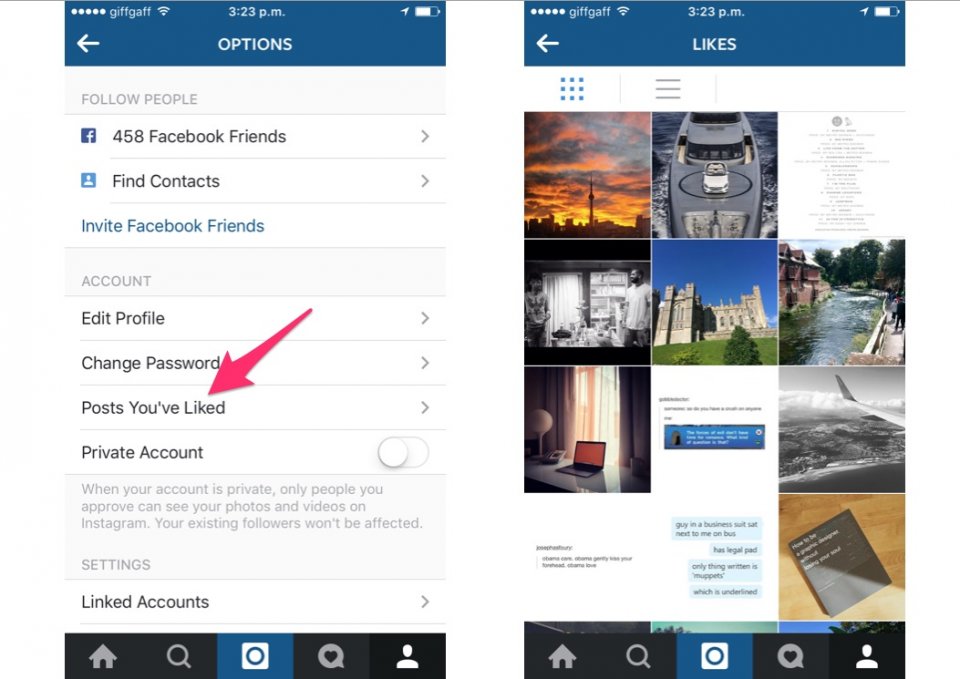
5. Вы можете получать уведомления всякий раз, когда ваш любимый пользователь вешает новый снимок.
У каждого из нас есть своя Instagram-страсть: аккаунты, которые мы постоянно проверяем на предмет обновлений — до такой степени хороши снимки, которые там публикуют. Правда, со стороны это может выглядеть диковато. Но к счастью, в Instagram есть опция, позволяющая вам получать уведомления всякий раз, когда обновляются ваши любимые аккаунты.
Зайдите в профиль нужного пользователя, нажмите на иконку с тремя точками в правом верхнем углу и выберите опцию «Включить уведомления о публикациях». Это действительно просто.
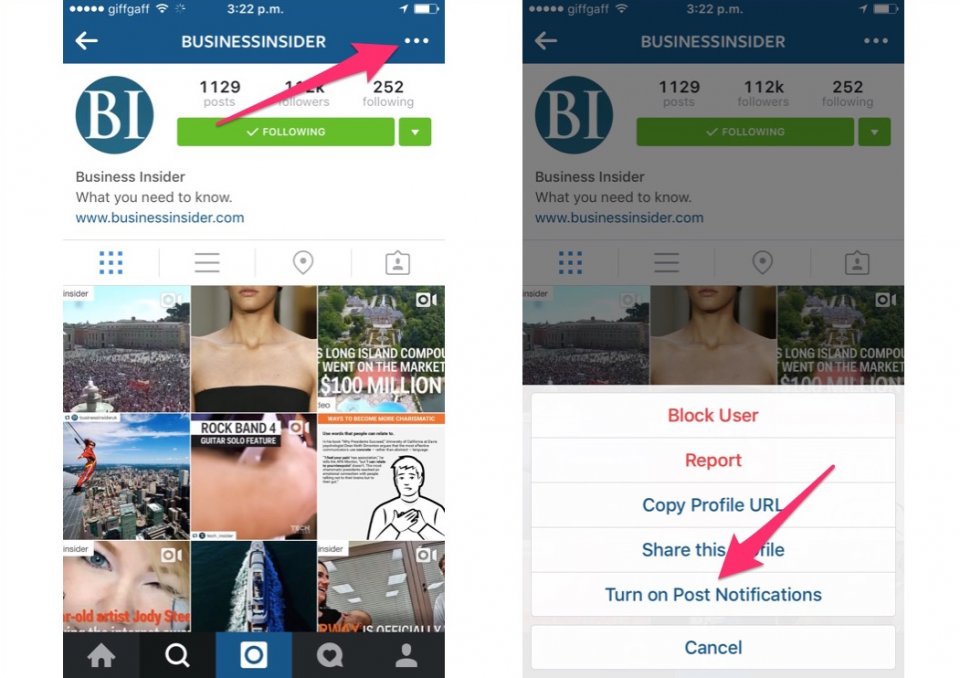
6. Большинство людей забывают о возможности получения сообщений в Instagram.
Instagram Direct выполняет функции мессенджера социальной сети, чем мало кто пользуется. По данным Facebook лишь 85 млн человек (из 400 млн) заходят в него раз в месяц. А зря. Direct позволяет делать все то же самое, что вы делаете в Instagram, только адресовано это будет лишь одному человеку. Чтобы начать пользоваться этой опцией, нужно ткнуть в иконку «Входящие» в правом верхнем углу основной ленты.
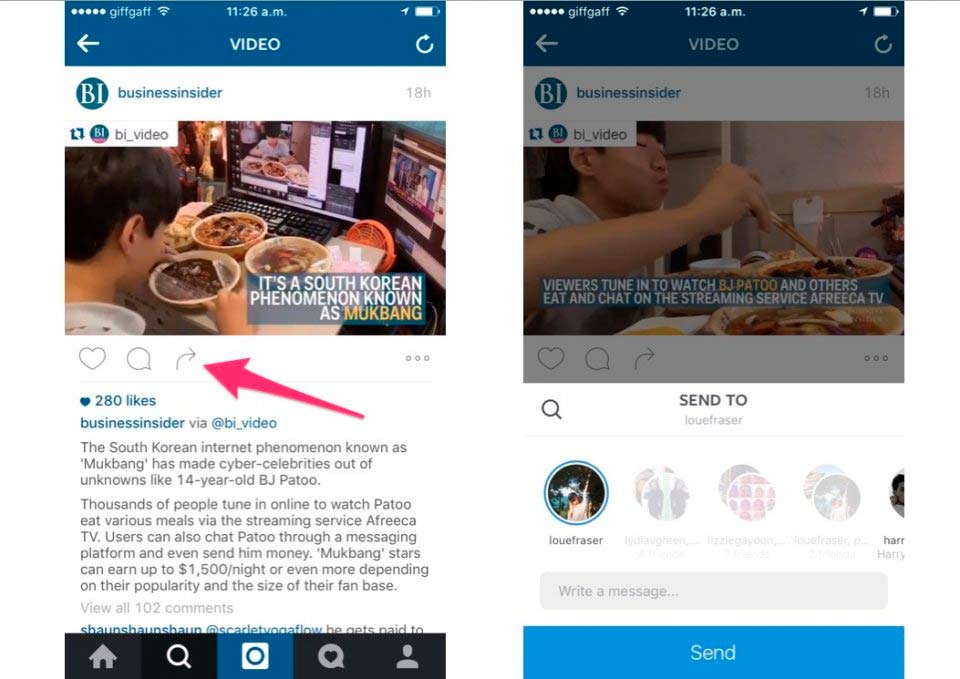
7. . и вы можете посылать друзьям сообщения, скрытые от посторонних глаз.
Недавно Instagram ввел новую опцию, с помощью которой вы можете пересылать чужие снимки так, что их авторы об этом не узнают. Для этого нужно выбрать иконку со стрелочкой (рядом с иконками лайка и комментария), выбрать адресата, набрать собщение и отправить.
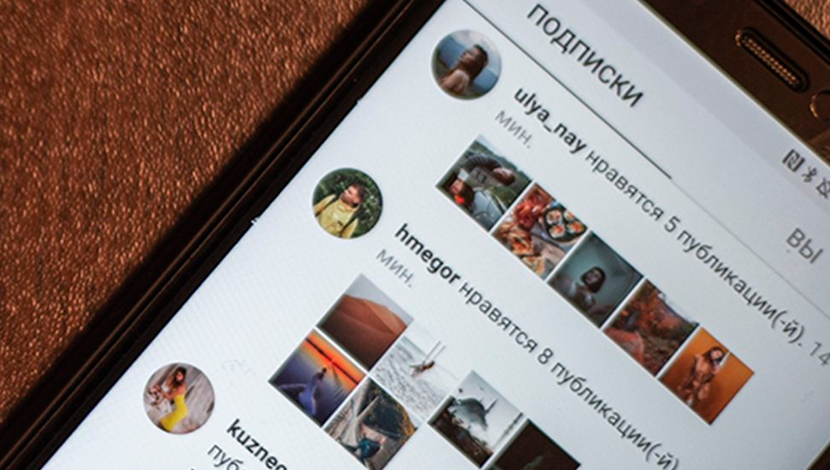
Instagram отключит вкладку «Подписки». Она позволяла узнать, кого лайкают и на кого подписываются друзья.
У некоторых вкладка пропала еще в августе 2019 года. Сейчас в Instagram подтвердили, что ее отключат у всех и навсегда. Теперь, нажав «сердечко» внизу профиля, вы сможете увидеть только активности своего аккаунта.
«Люди не всегда знают, что их активность видна другим пользователям. Получается, что функция не всегда служит для тех целей, для которых предназначена, и вызывает у людей недоумение по поводу того, что их действия отображаются в приложении», — комментирует решение компании ее руководитель по продукту Вишал Шах.
Как узнать, какие фото лайкал пользователь в Instagram
На самом деле существует лишь несколько вариантов ответа на запрос “как посмотреть, кому человек ставил лайки в Instagram”. Самое популярное решение — при помощи ленты новостей в приложении.
Для этого необходимо, как мы уже упоминали ранее, нажать “сердце”, затем выбрать “подписки” и искать действия конкретного пользователя среди действий всех аккаунтов, на которые вы подписаны. Этот способ требует много времени и не гарантирует, что вы отследите все лайки и подписки пользователя из-за алгоритма Instagram, который отображает только ограниченное количество действий в ленте.
Существует наиболее удобный способ посмотреть лайки другого человека в Instagram и узнать время его активности — с помощью сервиса Snoopreport tool.
Найти ответ на интересующий вопрос можно двумя способами — через официальное приложение Instagram и с помощью стороннего сервиса.
Способ 1: Приложение Instagram
Легко узнать, кто из списка ваших подписок и, главное, кому ставит лайки и комментарии позволит официальное приложение Инстаграм. Способ примечателен тем, что здесь вам не потребуется прибегать к помощи сторонних инструментов.
-
Запустите Инстаграм. В нижней части окна откройте вторую вкладку справа. В верхней области выберите раздел «Подписки».
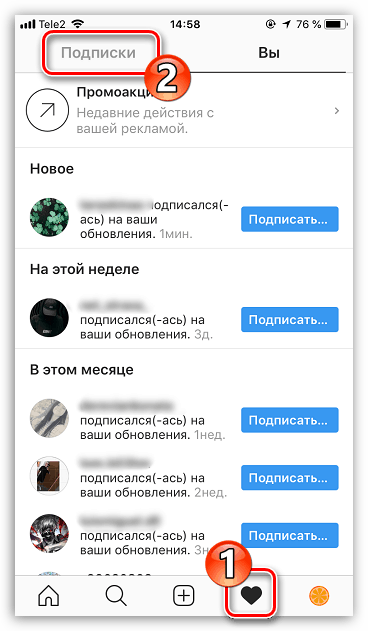
Обратите внимание на то, что некоторые понравившиеся публикации могут не отображаться. Связано это с тем, что страница пользователя, лайк которому был поставлен, закрыта, а вы, соответственно, на данного человека не подписаны.
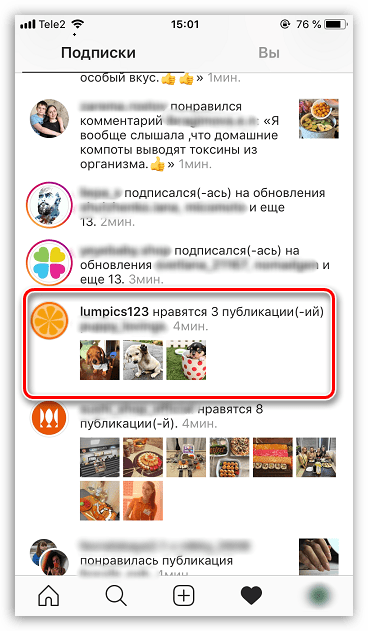
Способ 2: Zengram
Сервис Zengram — многофункциональный инструмент для продвижения страницы и отслеживания активности, который в том числе позволяет изучить лайки других пользователей Instagram.
Обращаем ваше внимание, что онлайн-сервис Zengram не является бесплатным. Однако, при первом посещении вам будет доступна одна попытка проведения анализа страницы, которая позволит убедиться в эффективности данного инструмента.
- Перейдите на сайт сервиса Zengram. На отобразившейся странице пропишите логин пользователя, с которым будет проводиться дальнейшая работа (перед логином следует поставить значок «@»). Учтите, что инструмент будет работать только с открытыми профилями.
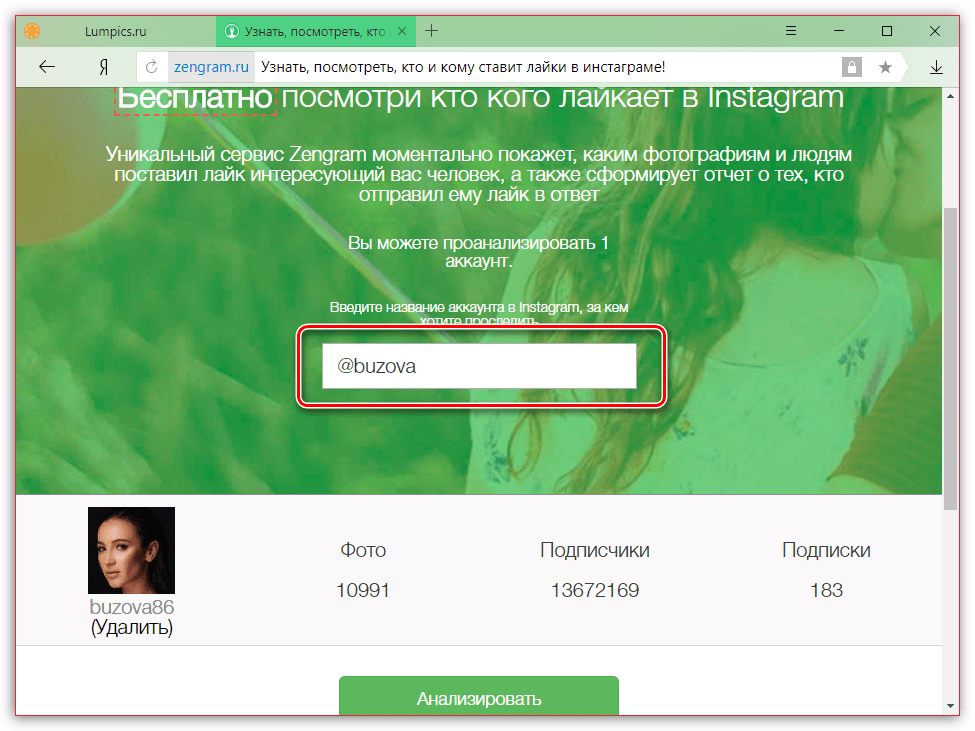
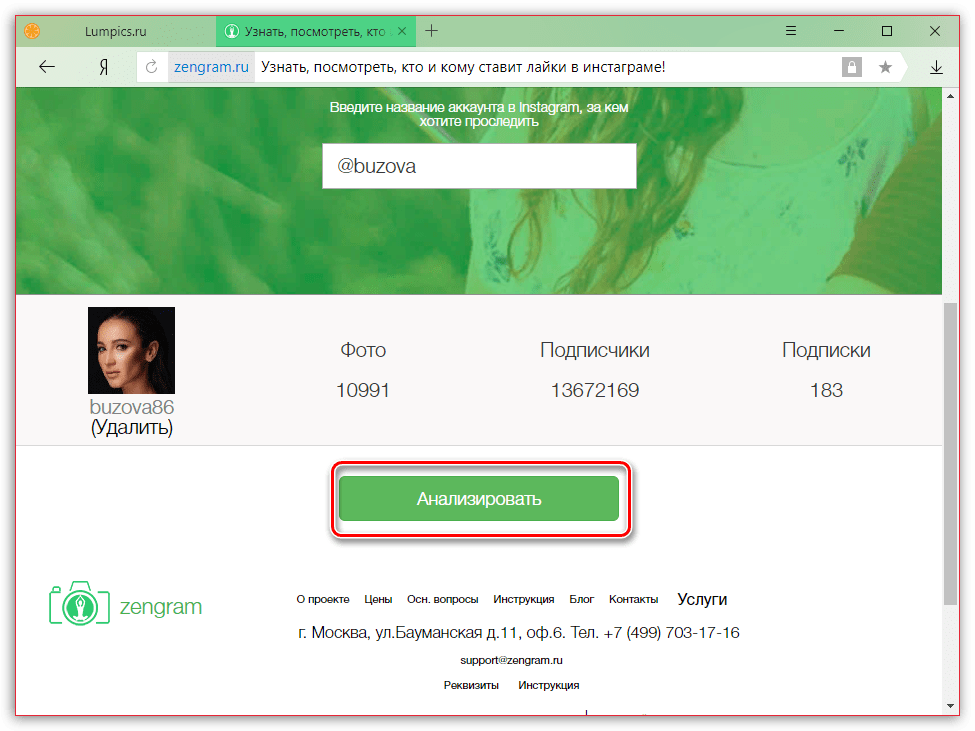
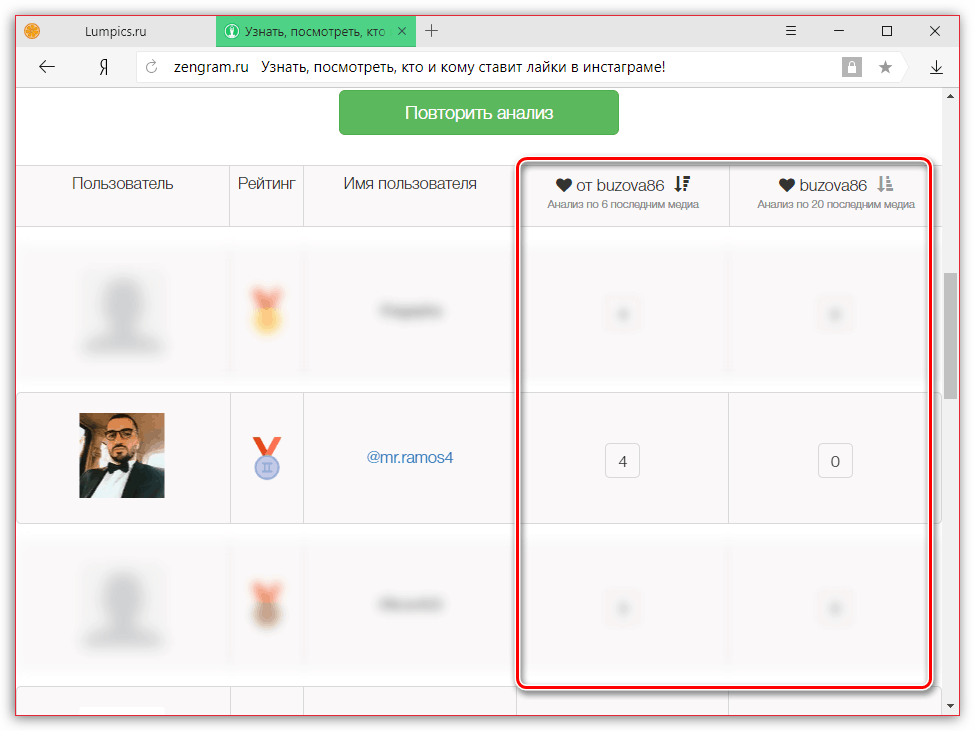
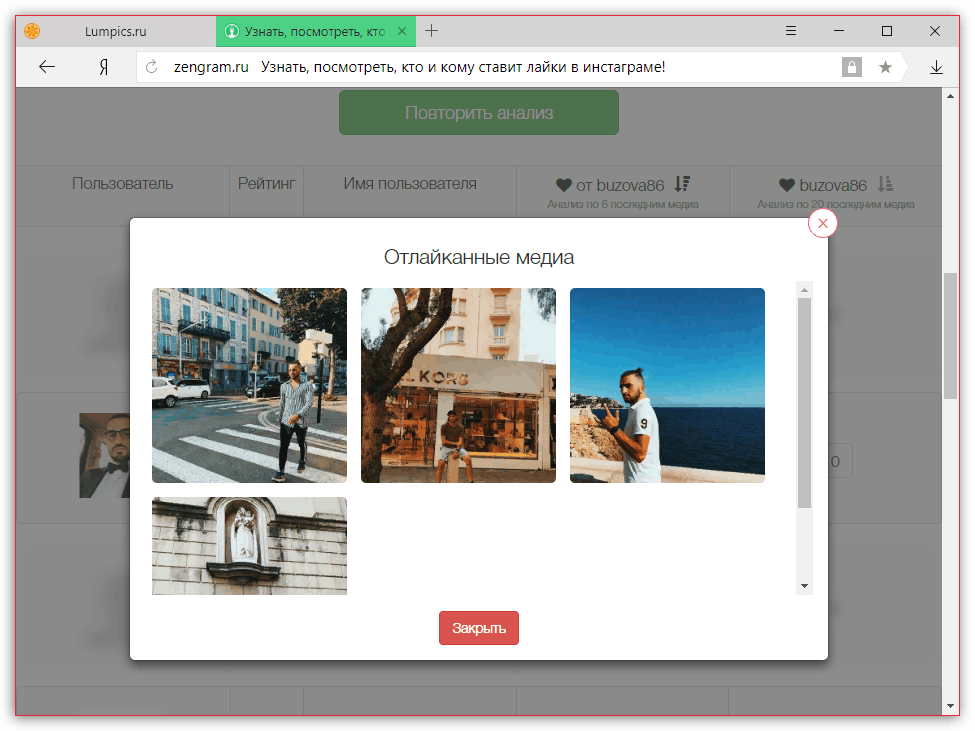
На этом сегодня все. Если у вас остались вопросы — задавайте их в комментариях.
Вне зависимости от того, для каких целей используется Instagram, Facebook, YouTube или Twitter, никогда не помешает знать, кто внимательно следит за каждым вашим словом, ссылкой или фотографией.
И дело тут не в тщеславии. Понимание того, кто подписан на вас, поможет определить, каким контентом следует делиться, на какую аудиторию следует ориентироваться и, в некоторых случаях, каких людей необходимо заблокировать.

К сожалению, получить подобную информацию не всегда легко. Некоторые сервисы предлагают самую минимальную информацию, а другие, которые ранее позволяли выявлять спамеров, ботов и бесстыдных промоутеров, теперь отказались от предоставления таких благ.
Но не стоит унывать. Существует множество способов узнать, кто именно отслеживает вашу онлайн-активность – и даже если конкретный сайт не предлагает такую опцию, эту функцию выполняет стороннее приложение. От подписчиков на YouTube до контактов на LinkedIn, от друзей на Facebook до фолловеров на Instagram. Мы расскажем о лучших инструментах, которые предлагает редакция издания Techradar.
Выяснение того, кто подписан на вас на Instagram, обычно сопровождалось некоторыми трудностями, но после прошлогодних нововведений этот процесс значительно упростился: зайдите на сайт или в мобильное приложение, нажмите на значок профиля, а затем – на «Подписчики» (Followers). Нажатие на имя конкретного человека позволит увидеть, кого он фолловит и кто подписан на него.
Единственное, чего не позволяет Instagram, так это обнаружить негодяев, которые подписываются на людей, ждут пока на них подпишутся в ответ, а затем незамедлительно отписываются – общеизвестный трюк тех, кто хочет увеличить количество своих подписчиков, фактически не общаясь и не взаимодействуя с ними.
Раньше решить эту проблему помогали только сторонние приложения. Но в декабре 2016 года Instagram внесла существенные изменения в условия работы своих алгоритмов, которые запретили сторонним приложениям использовать данные подписчиков для чего бы то ни было, кроме аналитики. Тем не менее, неофициальные приложения до сих пор предлагают информацию, которую Instagram запрещает использовать. Одно из лучших приложений для этой цели – Followers & Likes Manager.
Есть и другой выход: стать более циничным и подписываться исключительно на тех, чей контент вам действительно интересен.
Самый простой способ узнать, кто на вас подписан в Twitter, зайти непосредственно на сайт или в мобильное приложение. Нажмите на «Читатели», чтобы увидеть своих читателей и на «Списки», чтобы понять, в какие списки вас добавили.
Это удобно, но можно получить намного больше данных, если знать, где искать. Аналитика в Twitter показывает самые популярные твиты и самых популярных людей, на которых вы подписаны, а нажав на ссылку «Аудитория», можно увидеть, какие люди читают и вас.
С Facebook дела обстоят сложнее. Есть два типа связей, которые можно заводить с людьми в этой социальной сети: друзья, которых вы «зафрендили», и подписчики, которые могут быть совершенно незнакомыми вам людьми. Друзья всегда являются подписчиками, но если человек публикует пост и делает его общедоступным, его может увидеть кто угодно, включая подписчиков, которые подписались из интереса или стали таковыми из-за того, что их запрос на дружбу был отклонён.
Для того чтобы увидеть тех, кто на вас подписан, зайдите в учётную запись и нажмите на «Друзья». В Facebook есть опция, с помощью которой можно разрешить или запретить людям подписываться на себя. Если наличие подписчиков допускается и одобряется, ознакомится с ними можно, нажав на «Подписчики».
LinkedIn не усложняет процесс просмотра подписчиков. Найдите значок профиля, нажмите на него, а затем в разделе «Управлять» выберите «Публикации и действия». Теперь можно увидеть поле с разделом «Люди, которые отслеживают вас». Нажав на этот раздел, вы увидите целый экран аватарок, сортированный по дате начала подписки (самые недавние подписчики отображаются сверху). Также можно увидеть, подписаны ли вы в ответ, и исправить это, по собственному желанию.
У LinkedIn есть и другая полезная функция на главной странице: она позволяет увидеть тех, кто просматривал вашу профессиональную анкету за последние 90 дней (для того чтобы увидеть полный список, необходимо купить премиум-членство на сайте). Только представьте тот хаос, который бы начался, если бы на Facebook была схожая опция. LinkedIn спасает то, что это всё же сеть для работы и деловых контактов.
YouTube
Связи на видеосервисе YouTube можно разделить на 3 категории: подписчики, комментаторы и те, кто поставил отметку Like под видео. Для того чтобы увидеть их, зайдите на свой аккаунт и выберите «Творческая студия», после чего вы увидите аналитику, которая содержит обзор канала и сводку информации о том, откуда ваши зрители, с какого устройства они просматривают видео и т.д.
Самые важные данные можно увидеть в секции «Отчёты о взаимодействии», в том числе, кто недавно подписался на вас, скольким пользователям понравилось или не понравилось видео, выложенное вами. К сожалению, на данный момент YouTube не даёт возможности отследить тех, кто ставит негативные отметки к роликам.
Как посмотреть, кого лайкает человек в Инстаграме?
Для этого существует раздел «Подписки». Найти его можно нажав на значок Сердца внизу экрана мобильного.
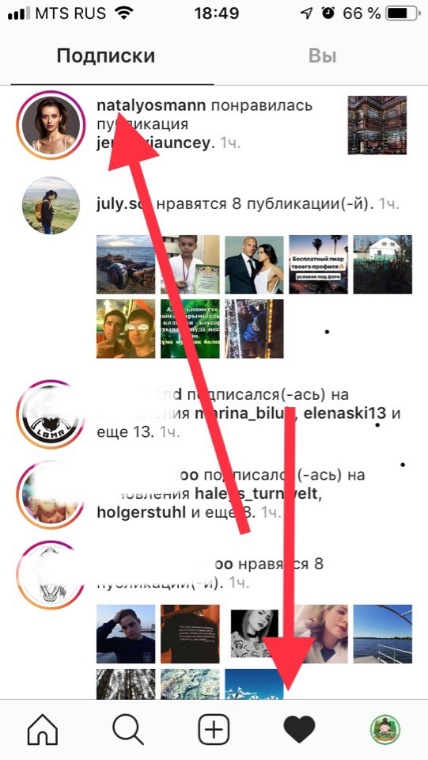
Что можно увидеть в разделе кроме отметок «Нравится»:
- Какой коммент понравился.
- На чьи обновления подписались друзья.
А можно ли скрыть лайки? Об этом вы узнаете в статье: «Совершенно секретно: как утаить лайки в Инстаграме?»
Новости в приложении
Следить за активностью пользователей позволяет стандартный функционал официального приложения Instagram. Однако в программе будет отображаться деятельность тех аккаунтов, на которые вы подписаны. Так можно наблюдать за лайками постов и комментариев, а также за публичной перепиской под постами. Чтобы воспользоваться данной функцией, сделайте следующее:
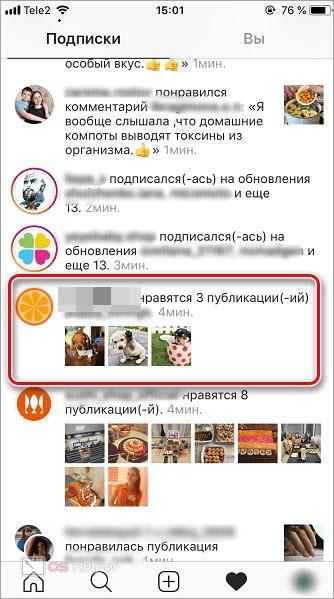
К сожалению, данного раздела нет на официальном сайте. Через браузер вы можете отслеживать только свою активность и действия, связанные с вашими публикациями. Поэтому для просмотра лайков других людей вам придется устанавливать эмулятор Android, а затем скачивать мобильное приложение. А если вы являетесь пользователем Windows 10, то скачайте адаптированную версию Instagram через Microsoft Store. Интерфейс и функционал полностью идентичны мобильной версии, поэтому вы легко найдете раздел «Подписки».
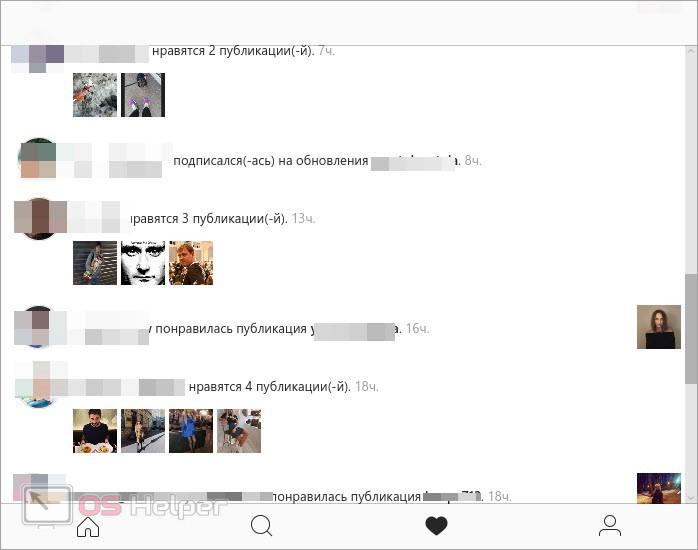
Как сделать список «Близкие друзья» в Инстаграм
В список можно добавить неограниченное количество пользователей. При этом добавленные подписчики не получат никаких уведомлений и не узнают о том, что они «избранные», пока не увидят у себя в ленте сторис для закрытого списка пользователей. Созданный список доступен только владельцу профиля. Посмотреть чужой список или узнать, кого из ваших друзей/подписчиков добавили в подобные списки — невозможно.
Важно: сторис или прямой эфир, созданные для близких друзей, отличаются от обычных тем, что имеют зеленую обводку кружка. В самой сторис отображается яркая зеленая плашка вверху «Лучшие друзья».
Как добавить человека в список «Близкие друзья»
Есть 2 способа — через меню профиля или через редактор сторис.
Через меню:
Нажимаем на 3 горизонтальных полоски на главной профиля.
Находим список «Близкие друзья».
Когда создаете список первый раз, то в левой колонке «Ваш список» стоит ноль — то есть, список пуст. Потом по мере добавления людей цифра будет меняться. Можно найти аккаунты вручную, прописав ник или имя в строке поиска или полистать рекомендации. Чтобы добавить человека в список, просто жмем на зеленую кнопку «Добавить».
После добавления ник пропадает из рекомендаций и попадает в раздел «Ваш список».
P.S. Инстаграм отслеживает ваши взаимодействия с другими пользователями — общение в Директ, лайки/комменты на страницах друг друга, просмотры сторис и прямых эфиров. На основе собранных данных Инстаграм предлагает добавить тех или иных людей в список.
Как удалить человека из списка «Близкие друзья»
Удалить аккаунт из близких друзей просто — заходим в свой список, напротив ника жмем кнопку «Удалить».
У подписчиков, добавленных в список, на аватарке появляется отметка — зеленый кружок со звездочкой. Эта отметка видна только вам.
Как публиковать истории, проводить прямые эфиры для близких друзей в Инстаграм
Заходим в редактор сторис, выбираем создание истории (или режим «Прямой эфир»). Если это сторис, то после создания внизу нажимаем на иконку «Близкие друзья».
Если список не сформирован, вам будет предложено сначала его создать (это второй способ добавления людей в список, первый описывали в предыдущем разделе).
Заключение
Создайте список «Близких друзей», чтобы обмениваться уникальной информацией с избранными подписчиками. Создавайте закрытые клубы, оповещайте клиентов о скидках и новостях, обсуждайте рабочие процессы с коллегами. Конечно, для всего этого есть другие сервисы, но если в Инсте существует такая функция, почему бы ей не пользоваться?
